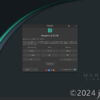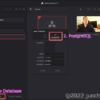Steam DeckのSSDを換装。高速化、大容量化でより快適な環境になった
Steam DeckのSSDを換装することにした。

私が持っているSteam Deckは、初期に販売されていた「64GB eMMC」である。

512GBのSDカードを追加して運用していて、それなりに快適なゲーミングライフを送っていた。
デスクトップとしても活用しており、出張先に持っていって、完全にノートパソコン代わりに使ったりもしている。

この構成でほぼ問題なく使ってきたのだけれど、デスクトップとして使っていくにつれて、本体の容量が64GBではかなり厳しい場面も出てきた。
例えば、我が家はプライベートオンラインストレージとしてNextcloudを運用しているのだが、ここに繋いだらいきなり容量オーバーになる。Nextcloudに乗っているファイルサイズが増えるほど、Steam Deckでは対応できなくなってしまう。これではデスクトップとしては使いづらい。
そこで、Steam Deckを使いはじめて1年経ったから、保証期限も切れたことだし、SSDを換装してみることにしたのだった。
Steam DeckのSSDを換装する
使用したSSDは「SUNEAST 1TB NVMe SSD (SE900GEN423-1T)」だ。1TB、Gen4x4なNVMe SSDで、このくらいのものを積んだら快適になることだろう。
Steam DeckのSSD換装には精密ドライバーやオープナーが必要になったが、そのあたりは家にあるものを使った。
換装の手順はGoogleで検索したらいくつも出てきたから、それを参考に作業した。それほど難しい作業にはならなかった。
物理的にSSDを交換したら、新しいSSDにSteam OSをインストールすることで、我がSteam Deckは生まれ変わったのだった。
ベンチマークを取ってみる
SSDを換装したので、せっかくだからベンチマークを取ってみる。
Steam DeckのデスクトップモードはLinuxだから、kDiskMarkというアプリが使える。よくSteam DeckにWindowsを入れてCrystalDiskMarkでベンチを取っているのを見かけるが、Linuxで普通に測れるものがあるからそれを使うことにした。
Steam Deckをデスクトップモードにしたら、アプリを管理しているアプリDiscoverで「kDiskMark」と検索したらインストールできる。
SSD換装前の64GB eMMCのときに取っていたベンチマークはこちら。

ついでに計測した、SDカードのベンチマークも乗せておこう。

SSD換装後にこれがどうなったかというと・・・

めちゃくちゃ速くなった!?
一番左上のシーケンシャルリードのスコアは 279 → 3,579 と12倍以上。それ以外のスコアを見ても、ざっくり全体的に10倍くらいは速くなっていると言えそうだ。
流石、eMMCとNVMeは比較にならないレベル。
ゲームを起動してみる
ベンチマークの後は、実務的な速度を測ってみよう。SSD換装前後で、
- ゲームの起動にかかる時間 (プレイボタンを押してから、メニューで操作ができるようになるまで)
- ゲームの開始にかかる時間 (メニューで Continue などを押してから、操作ができるようになるまで)
の2点を測ってみた。
なお、SSD換装前は、ゲームデータはSDカードに入れていたから、SSDの差 (eMMC vs NVMe)じゃなくて、SDカードと新しいSSDの差になっているというのが正確かもしれない。
まあ、細かいことは抜きだ。SSD換装前はSDカードをメインにして使っていたんだから、私的にはSSD換装前後の体験の違いには変わりない。
計測で使ったゲームの1本目は「DEATH STRANDING DIRECTOR’S CUT」。

- SSD換装前: ゲーム起動 30~60秒、ゲーム開始 90~120秒
- SSD換装後: ゲーム起動 35秒、ゲーム開始 10~20秒
左手でボタンを押しつつ右手でストップウォッチのボタンを押すくらいの精度だし、そんなに厳密には測ってないのだけれど、だいたいこのくらいという値は取れていると思う。
あと、起動するたびに数字は微妙に動くから、まあ、だいたいの値ってことで。
結論としては、ゲームの起動時間はあまり変わりないが、ゲームの開始時間はめちゃくちゃ速くなった。
続いて、2本目「Horizon Zero Dawn Complete Edition」で計測。

- SSD換装前: ゲーム起動 30秒、ゲーム開始 90秒
- SSD換装後: ゲーム起動 28秒、ゲーム開始 20秒
こちらもDEATH STRANDING DIRECTOR’S CUTと同じく、ゲーム起動はそれほど変わりないが、ゲーム開始がめちゃくちゃ速くなっている。
思うに、ゲーム起動はネットワークの通信やら、もしかしたらシェーダーとか走っているのかもしれない (特にDEATH STRANDING DIRECTOR’S CUTは起動するたびにだいぶ時間が違ったから)。ディスクの読み込み速度よりそういった処理の方がネックなんだろう。
そこからのゲーム開始はかなり違いがある。これはディスクの読み込み速度がもろに出ているようだ。
これまでSDカードにゲームのデータを置いていたんだけど、換装したSSDにデータを置くことでかなり快適に遊べるようになったと言えそうだ。
デスクトップは再設定
SSDを換装してSteam OSをインストールしたことで、デスクトップの設定が消えてしまった。
再びデスクトップとして使えるようにするためには再設定する必要があった。
ただ、Steam OSがバージョンアップしてこなれてきているのか、前に比べると設定はサクッとできた気がする。
前に設定したときは日本語ロケールとかなかったし、その辺の多国語対応などが進んだことが効いているのだろうか。
細かい設定は忘れてしまったから復元できないけど、日常用途で使用する分には問題ないレベルに仕上げることができた。
しばらく使ってみたが、やはりSSDにゴソゴソ置いても余裕があるのが嬉しい。力技で通せるから悩まなくて済む。あと、OSを入れ直したことでシェーダープリキャッシュなどの領域もなくなったし、スッキリした。
デスクトップではSSDの速度が変わったことの恩恵はほとんど感じないけど、容量が増えたのは本当に便利になった。
おわりに
Steam DeckのSSDを換装して、64GB eMMC → 1TB NVMeになった。
これにより、ディスク容量が一気に増え、速度はかなり速くなった。
デスクトップとして使うにあたり、換装前でも速度はそこまで気にならなかったけど、容量不足感があったので、それが解消されたのが本当によかった。期待していたとおり、容量が増えたことでやれることが増えて、悩みが減った。快適である。
1TBもあれば、そうそう容量不足に泣くこともなくなるだろう。ゲームのデータがかなりの容量を消費するけど、Steamなら遊ばないゲームを安心して消せるから、都度整理すればいいし。
SSDを換装したことで、デスクトップとして使うなら数年は行けるかもしれないスペックになった。
これからも活躍してもらうとしよう。